这篇“win74g内存只能用2.95g如何解决”文章的知识点大部分人都不太理解,所以小编给大家总结了以下内容,内容详细,步骤清晰,具有一定的借鉴价值,希望大家阅读完这篇文章能有所收获,下面我们一起来看看这篇“win74g内存只能用2.95g如何解决”文章吧。
一、最大内存被限制了
1、首先,我们按下“win+r”打开运行,输入“msconfig.exe”,回车确定。
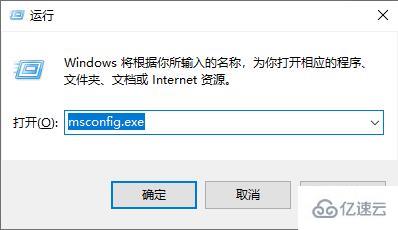
2、然后在“引导”选项卡中选择“高级选项”。
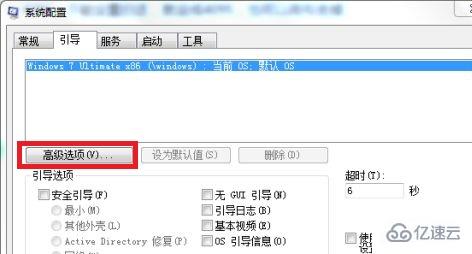
3、勾选“最大内存”,设置为“4095”,再点击“确定”即可。
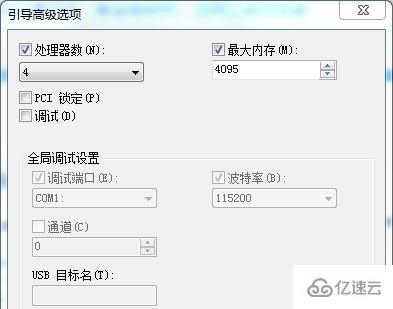
二、部分硬件占用了内存
1、我们可以先按“ctrl+alt+del”,选择“任务管理器”打开,然后点击“性能”进行查看。
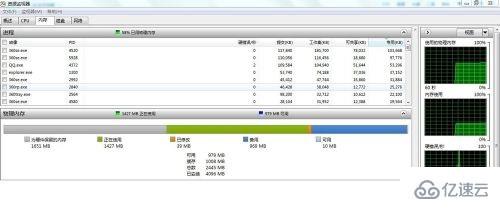
2、一般来说,都是我们的显卡占据了很大一部分内存。(当然也有可能是其他硬件,下面仅以显卡为例)
3、我们可以在开机时使用热键(一般是“Del”“F2”“F12”,也可能是其他,和电脑品牌型号有关)进入bios设置,然后在设置中降低显卡占据的内存。
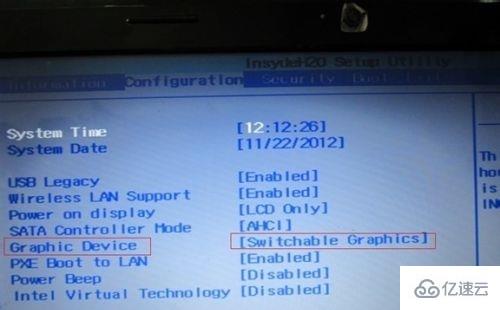
三、系统限制
1、如果使用的是32位系统,建议更换64位系统。
2、因为尽管32位系统理论上可以支持到4g内存,但是因为种种原因实际情况达不到4g。
3、首先下载一个64位的win7系统。
4、在重装系统之前,首先记得要备份c盘文件。
5、然后找到下载好的系统文件,右键选择“装载”。
6、装载完毕之后进入该文件,运行“一键安装系统”程序。
7、之后只要等待系统自动安装完成就可以了,非常方便。
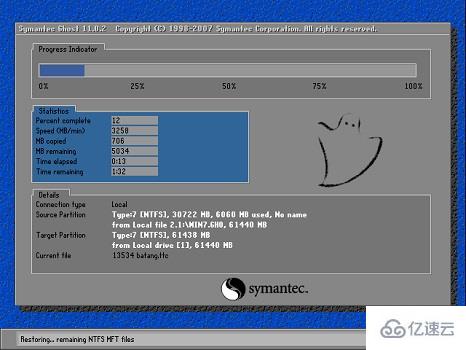
以上就是关于“win74g内存只能用2.95g如何解决”这篇文章的内容,相信大家都有了一定的了解,希望小编分享的内容对大家有帮助,若想了解更多相关的知识内容,请关注亿速云行业资讯频道。
免责声明:本站发布的内容(图片、视频和文字)以原创、转载和分享为主,文章观点不代表本网站立场,如果涉及侵权请联系站长邮箱:is@yisu.com进行举报,并提供相关证据,一经查实,将立刻删除涉嫌侵权内容。